Ekrani nuk punon siç duhet
Arsyet përse ekrani nuk ju punon siç duhet mund të jenë të ndryshme. Ekrani nuk ju punon siç duhet nëse është dëmtuar nga një goditje e jashtme. Një shkak i problemit mund të jetë edhe një version i vjetruar softueri. Për më shumë informacion, lexoni udhëzuesin më poshtë.
Përpara se të provoni rekomandimet e mëposhtme, verifikoni nëse softueri i pajisjes dhe të gjitha aplikacionet e lidhura janë përditësuar në versionin më të fundit. Për të përditësuar softuerin e pajisjes celulare, ndiqni këta hapa:
Hapi 1. Shkoni në Settings (Cilësime) > Software update (Përditësim softueri).
Hapi 2. Prekni Download and install (Shkarko dhe instalo).
Hapi 3. Ndiqni udhëzimet e paraqitura në ekran.
Kontrolli 1. Mbajini të përditësuar aplikacionet
Bëni kujdes të jetë i përditësuar versioni i softuerit të aplikacioneve që përdorni. Përdorimi i aplikacioneve të vjetruara mund të shkaktojë probleme me përputhshmërinë me sistemin operativ. Në shumicën e rasteve, problemi është i përkohshëm, por përditësojeni gjithmonë softuerin nëse problemi vazhdon.
Si t’i përditësoni aplikacionet në Play Store
Hapi 1. Nga Play Store, përzgjidhni My Google Account (Llogaria ime Google).
Hapi 2. Prekni Manage apps & device (Menaxho aplikacionet dhe pajisjen) për të parë se cilat aplikacione kanë përditësime të gatshme.
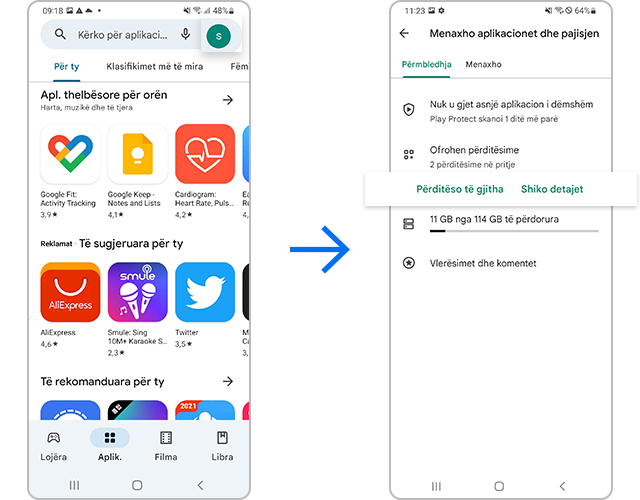
Kontrolli 2. Provoni t’i bëni rindezje pajisjes
Mund të keni probleme me ekranin për shkak të një defekti të përkohshëm të softuerit. Në këtë rast, problemi mund të zgjidhet me një rivënie në thjeshtë në punë të telefonit. Për rezultat maksimal, hiqeni kartën SIM dhe kartën SD përpara rindezjes së pajisjes.
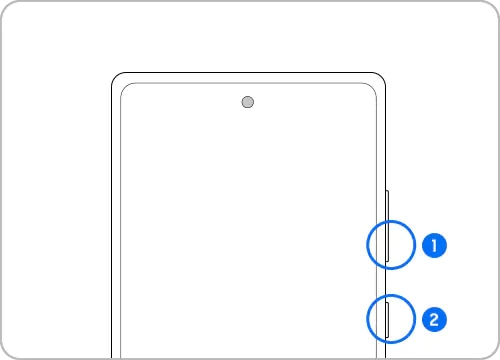
① Tasti i uljes së volumit
② Tasti anësor
Shënim: Shtypni dhe mbani shtypur njëkohësisht Tastin e uljes së volumit dhe Tastin anësor të pajisjes. Pas fikjes së plotë të pajisjes, mund ta ndizni pajisjen me të njëjtën mënyrë.
Kontrolli 3. Dëmtim i ekranit për shkak të goditjes së jashtme
Ekrani mund të mos ju punojë siç duhet nëse është dëmtuar nga një goditje e jashtme. Në këtë rast, ndërpriteni përdorimin e pajisjes dhe çojeni për riparim në qendrën më të afërt të shërbimit.
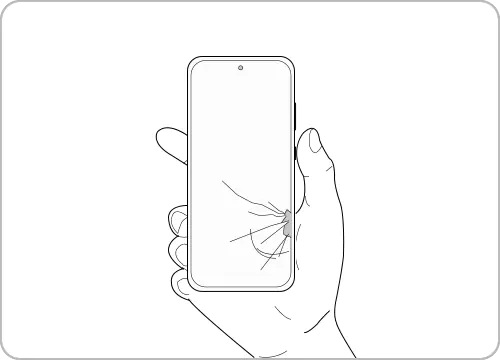
Cilësime të dobishme të ekranit
Ndryshimi i madhësisë dhe modelit të shkronjave
Mund ta ndryshoni madhësinë dhe modelin e shkronjave sipas preferencës ose nevojës. Ndiqni hapat e mëposhtëm për t’ua ndryshuar madhësinë dhe modelin shkronjave.
Hapi 1. Nga Settings (Cilësime), shkoni në Display (Ekrani), pastaj prekni Font size and style (Madhësia dhe stili i fontit).
Hapi 2. Sipas dëshirës, ndryshoni Stili i shkronjës dhe madhësia e shkronjës.
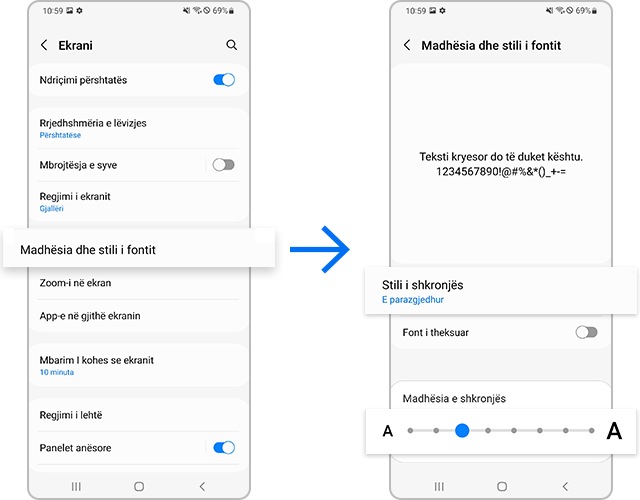
Zmadhimi i pamjes në ekran
Mund ta vendosësh vetë se sa më të vogla ose më të mëdha të duken gjërat në ekran. Ndiqni udhëzuesin e mëposhtëm, për ta ndryshuar zmadhuesin e pamjeve në ekran.
Hapi 1. Nga Settings (Cilësime), shkoni në Display (Ekrani), pastaj prekni Screen zoom (Zoom-i në ekran).
Hapi 2. Duke përdorur shiritin në pjesën e poshtme të rubrikës, mund të ndryshoni Zoom-i në ekran.
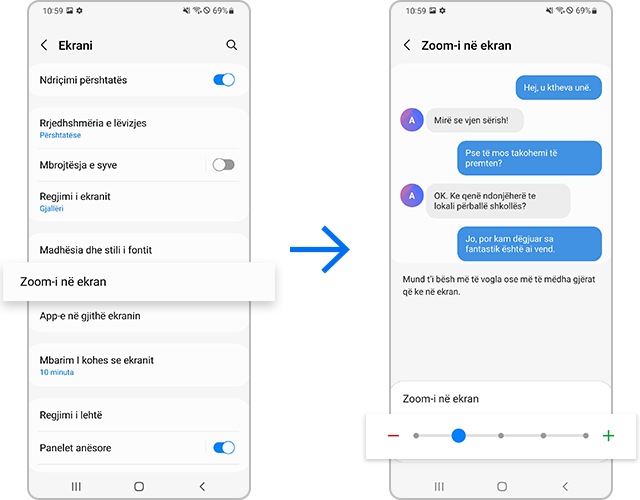
Ndryshoni raportin e ekranit sipas aplikacionit në përdorim
Gjatë shikimit të një videoje, mund të preferoni një raport më të lartë ekrani. Por, një raport më i vogël ekrani që kërkon më pak gamë lëvizjeje mund të jetë më i përshtatshëm gjatë shkrimit dhe marrjes së mesazheve. Provoni ta ndryshoni raportin e ekranit sipas aplikacionit në përdorim.
Hapi 1. Nga Settings (Cilësime), shkoni në Display (Ekrani), pastaj prekni Full screen apps (App-e në gjithë ekranin).
Hapi 2. Prekni Camera cutout (Prerja e kamerës), pastaj përzgjidhni aplikacionet për të cilat dëshironi ta ndryshoni raportin e ekranit.

Çaktivizoni Mbrojtësen e syve
I keni shumë të kuqe ngjyrat e ekranit? Provoni të çaktivizoni Mbrojtësja e syve.
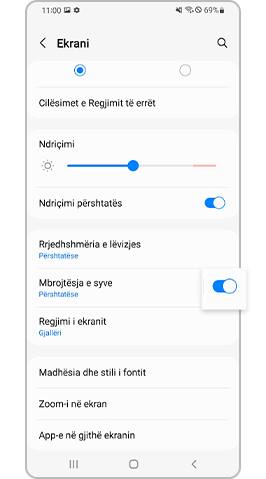
Shënim: Pamjet e ekranit dhe menytë e pajisjes mund të ndryshojnë në varësi të modelit të pajisjes dhe të versionit të softuerit.
Faleminderit për komentin tuaj
Përgjigjju të gjitha pyetjeve.
Code to Open Chat Window




